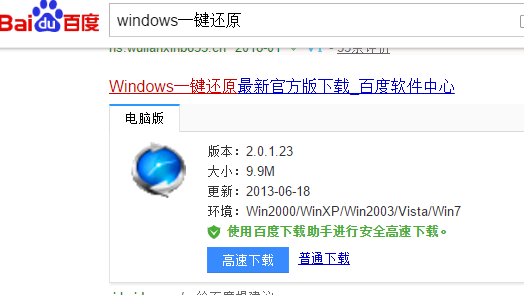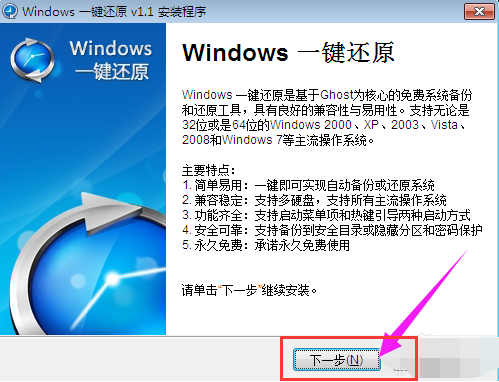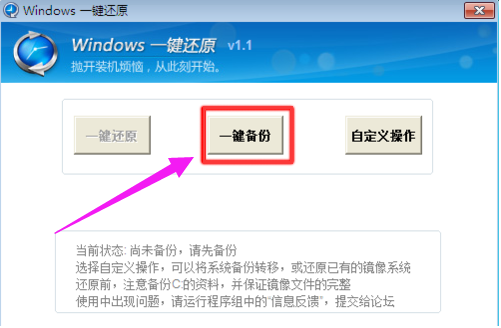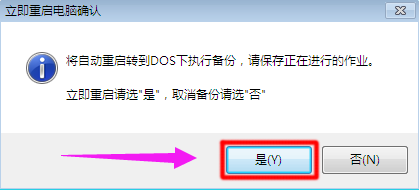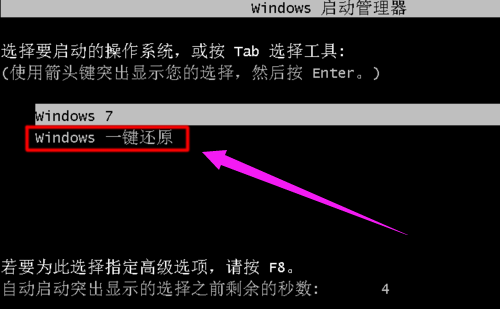技术编辑教您windows一键还原怎么使用
什么时候需要使用一键还原呢?当我们的电脑运行不流畅时或者中病毒的时候,这个就需要使用windows一键还原啦。那么如何使用呢?想知道详细的操作方法吗?我们一起接着往下看~
电脑用久了就会出现一些问题,就需要还原电脑操作系统。但是,大部分都喜欢使用GHOST一键还原,但是不会操作的话可能会导致硬盘数据丢失。那么,怎么一键还原windows呢?接下来,小编就给大家分享windows一键还原的操作方法。
1,首先,到百度搜索并下载“windows一键还原”。如图下所示;
windows一键还原电脑图解1
2,安装后,一直点“下一步”,最后点“完成”就OK了。如图下所示;
windows一键还原电脑图解2
3,安装好之后,点“一键备份”就行了,软件会自动把系统备份在除C盘外可用空间最大的分区。如图下所示;
windows电脑图解3
4,在弹出的窗口中,点击“是”如图下所示;
一键还原电脑图解4
5,系统就开始备份了。备份完了,软件会再次自动重启,进入系统。如图下所示;
还原电脑图解5
系统还原:
1,开机时会有两个菜单项让你选择,默认会进入系统。这个菜单会显示5秒的时间,在这个时间内,按键盘的上下方向键就能选择了,按“Enter键”就能自动还原系统。如图下所示;
windows电脑图解6
2,还原后照样自动重启,自动进入已还原的系统。如图下所示;
windows一键还原电脑图解7
以上就是windows一键还原的操作方法啦~
相关文章
- 一键还原精灵官网,小编告诉你一键还原精灵怎么用
- 怎么一键还原,小编告诉你怎样还原电脑系统
- 冰点还原精灵|小编告诉你最新
- 如何一键还原系统,小编告诉你联想笔记本如何一键还原系统
- 深度一键还原怎么用,小编告诉你怎样使用深度一键还原
- 小编告诉你电脑怎么一键还原
- 冰点还原卸载,小编告诉你怎么卸载冰点还原
- 老毛桃一键还原,小编告诉你电脑如何使用老毛桃一键还原
- 一键修复,小编告诉你电脑怎么一键还原系统
- 如何一键还原,小编告诉你win8如何一键还原系统
- 冰点还原精灵怎么用?小编告诉你使用方法
- 一键还原怎么用,小编告诉你win7一键还原怎么用
- 小编详解老毛桃一键还原教程
- 一键还原,小编告诉你Windows一键还原
- 小编告诉你电脑的一键还原系统
- 联想笔记本一键还原,小编告诉你怎么使用联想电脑一键恢复